Ports op uw router doorsturen

Hoewel moderne routers de meeste functies automatisch verwerken, vereisen sommige toepassingen dat u handmatig een poort naar die toepassing of apparaat doorstuurt. Gelukkig is het heel eenvoudig om te doen als je weet waar je moet zoeken.
Wat is Port Forwarding?
Er zijn tal van projecten die we hebben behandeld en die je computer gebruiken als een server voor andere apparaten. Wanneer u deel uitmaakt van uw netwerk, zullen de meeste dingen goed werken. Maar sommige apps, als u ze wilt gebruiken als u zich buiten uw netwerk bevindt, maken de dingen aanzienlijk kaler. Laten we beginnen met een blik op waarom dat is.
Hoe uw router omgaat met aanvragen en gebruik van poorten
Dit is een kaart van een eenvoudig thuisnetwerk. Het cloudpictogram vertegenwoordigt het grotere internet en uw openbare of naar voren gerichte Internet Protocol (IP) -adres. Dit IP-adres vertegenwoordigt uw hele huishouden uit de buitenwereld, zoals een straatadres, in zekere zin.
Het rode adres 192.1.168.1 is het routeradres binnen uw netwerk. De extra adressen behoren allemaal tot de computers die onder aan de afbeelding worden weergegeven. Als uw openbare IP-adres een straatadres is, denk dan eens aan de interne IP-adressen zoals appartementnummers voor dat adres.
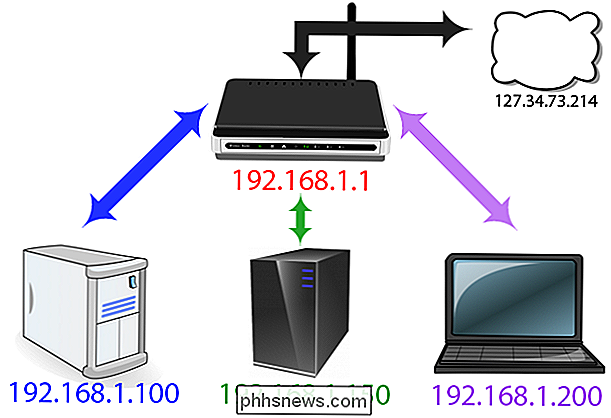
Het diagram roept een interessante vraag op waar u misschien nog niet eerder over hebt nagedacht. Hoe komt alle informatie van internet naar het juiste apparaat in het netwerk? Als u phhsnews.com op uw laptop bezoekt, hoe komt het dan op uw laptop terecht en niet op het bureaublad van uw zoon als het openbaar toegankelijke IP-adres hetzelfde is voor alle apparaten?
Dit is te danken aan een wonderbaarlijk beetje routingmagie bekend als een Network Address Translation (NAT). Deze functie vindt plaats op routerniveau, waar de NAT zich gedraagt als een verkeersagent en de stroom van netwerkverkeer door de router stuurt, zodat één openbaar IP-adres kan worden gedeeld tussen alle apparaten achter de router. Vanwege de NAT kan iedereen in uw huishouden websites en andere internetinhoud tegelijkertijd aanvragen en wordt alles op het juiste apparaat afgeleverd.
Dus waar komen de poorten in dit proces? Havens zijn een oude maar nuttige overblijfsel uit de begintijd van netwerkcomputing. Vroeger, toen computers maar één toepassing tegelijk konden uitvoeren, hoefde u slechts één computer op een andere computer in het netwerk aan te wijzen om ze met elkaar te verbinden, omdat ze dezelfde applicatie draaiden. Toen computers eenmaal geavanceerd waren om meerdere applicaties te draaien, moesten vroege computerwetenschappers worstelen met het probleem om applicaties te verzekeren die verbonden zijn met de juiste applicaties. Er werden dus poorten geboren.
Sommige poorten hebben specifieke toepassingen die standaarden zijn in de gehele computerindustrie. Wanneer u een webpagina ophaalt, wordt bijvoorbeeld poort 80 gebruikt. De software van de ontvangende computer weet dat poort 80 wordt gebruikt voor het serveren van http-documenten, dus luistert het daar en reageert overeenkomstig. Als u een http-verzoek verzendt via een andere poort, bijvoorbeeld 143, herkent de webserver dit niet omdat er daar niet naar wordt geluisterd (hoewel er misschien iets anders is, zoals een IMAP-e-mailserver die traditioneel die poort gebruikt).
Andere poorten hebben geen vooraf toegewezen gebruik en u kunt ze gebruiken voor wat u maar wilt. Om te voorkomen dat andere standaardtoepassingen worden gehinderd, kunt u het beste grotere getallen gebruiken voor deze alternatieve configuraties. Plex Media Server gebruikt bijvoorbeeld poort 32400 en Minecraft-servers gebruiken 25565-beide nummers vallen in dit "fair-game" -gebied.
Elke poort kan via TCP of UDP worden gebruikt. TCP, of Transmission Control Protocol, wordt het meest gebruikt. UDP of User Datagram Protocol wordt minder vaak gebruikt in thuistoepassingen met één grote uitzondering: BitTorrent. Afhankelijk van wat er wordt beluisterd, wordt verwacht dat in beide of de andere van deze protocollen verzoeken worden ingediend.
Waarom u poorten moet doorsturen
Waarom zou u dan precies poorten moeten doorsturen? Hoewel sommige toepassingen gebruikmaken van NAT om hun eigen poorten in te stellen en alle configuratie voor u regelen, zijn er nog steeds veel toepassingen die dat niet doen, en moet u uw router een helpende hand bieden bij het aansluiten van services en toepassingen. .
In het onderstaande schema beginnen we met een eenvoudig uitgangspunt. U staat ergens op de wereld op uw laptop (met een IP-adres van 225.213.7.42) en u wilt verbinding maken met uw thuisnetwerk om toegang te krijgen tot sommige bestanden. Als u eenvoudig uw thuis-IP-adres (127.34.73.214) aansluit op de tool die u gebruikt (bijvoorbeeld een FTP-client of externe desktop-applicatie), en die tool maakt geen gebruik van de geavanceerde router-functies die we zojuist noemden, je hebt geen geluk. Hij weet niet waar hij je verzoek naartoe moet sturen en er gebeurt niets.
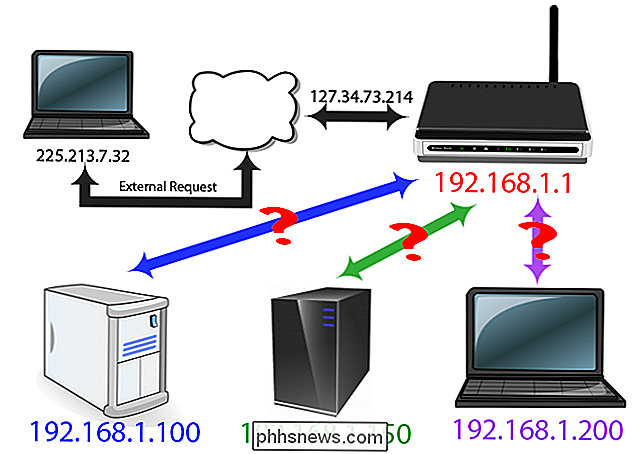
Dit is trouwens een goede beveiligingsfunctie. Als iemand verbinding maakt met uw thuisnetwerk en ze zijn niet verbonden met een geldige poort, wilt u wilt dat de verbinding wordt geweigerd. Dat is het firewall-element van uw router die zijn werk doet: ongewenste verzoeken afwijzen. Als de persoon die op je virtuele deur klopt, jij echter bent, is de afwijzing niet zo welkom en moeten we een klein beetje bijschaven.
Om dit probleem op te lossen, wil je tegen je router zeggen "hey: when I om toegang te krijgen tot dit programma, moet u het op deze poort naar dit apparaat sturen ". Als deze instructies aanwezig zijn, zorgt uw router ervoor dat u toegang hebt tot de juiste computer en toepassing op uw thuisnetwerk.
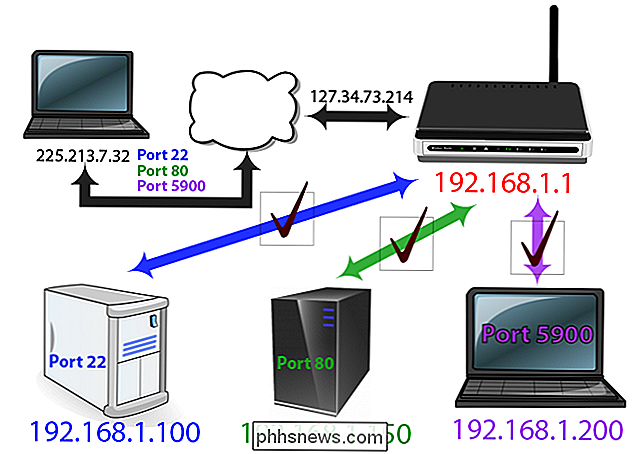
In dit voorbeeld gebruikt u verschillende poorten om uw laptop te gebruiken en te gebruiken uw verzoeken. Wanneer u via poort 22 toegang hebt tot het IP-adres van uw thuisnetwerk, weet uw router thuis dat dit naar 192.168.1.100 binnen het netwerk moet gaan. Vervolgens reageert de SSH-daemon op uw Linux-installatie. Tegelijkertijd kunt u een verzoek doen via poort 80, die uw router naar de webserver zal sturen op 192.168.1.150. Of u kunt proberen de laptop van uw zuster op afstand te besturen met VNC, en uw router zal u verbinden met uw laptop op 192.168.1.200. Op deze manier kunt u gemakkelijk verbinding maken met alle apparaten waarvoor u een regel voor poortvooruitgang hebt ingesteld.
Het nut van port forwarding houdt hier echter niet op! U kunt zelfs port forwarding gebruiken om de poortnummers van bestaande services te wijzigen voor duidelijkheid en gemak. Laten we bijvoorbeeld zeggen dat er twee webservers op uw thuisnetwerk draaien en u wilt dat er een gemakkelijk en duidelijk toegankelijk is (bijv. Het is een weerserver die u wilt dat mensen gemakkelijk kunnen vinden) en de andere webserver is voor een persoonlijke Als u toegang hebt tot uw thuisnetwerk via de openbare poort 80, kunt u uw router laten weten dat deze naar poort 80 moet worden verzonden op de weerserver op 192.168.1.150, waar hij naar poort 80 zal luisteren. je kunt je router laten weten dat wanneer je hem opent via poort 10.000, dat hij naar poort 80 moet gaan op je persoonlijke server, 192.168.1.250. Op deze manier hoeft de tweede computer niet opnieuw te worden geconfigureerd om een andere poort te gebruiken, maar kunt u het verkeer nog steeds effectief beheren - en tegelijkertijd maakt u door het verlaten van de eerste webserver gekoppeld aan poort 80 het voor mensen gemakkelijker om toegang te krijgen tot uw voornoemd weerserverproject.
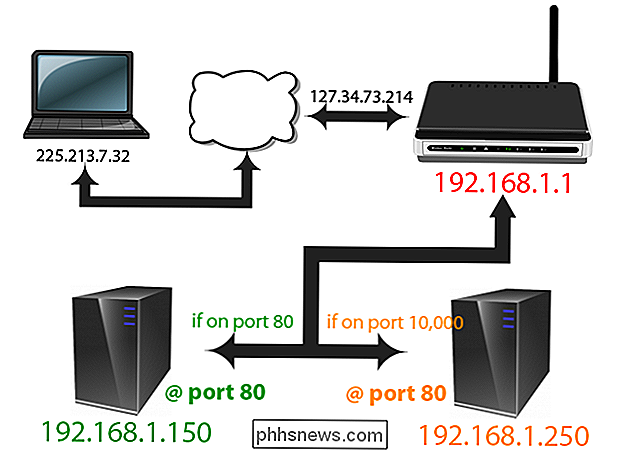
Nu we weten wat port forwarding is en waarom we het zouden willen gebruiken, laten we een paar kleine overwegingen over port forwarding bekijken voordat we gaan duiken om het daadwerkelijk te configureren.
Overwegingen voordat we configureren Uw router
Er zijn een paar dingen waar u op moet letten voordat u gaat zitten om uw router te configureren en van tevoren te doorlopen is gegarandeerd frustratie.
Stel het statische IP-adres voor uw apparaten in
Eerst en In de eerste plaats vallen al uw poortdoorzendregels uit elkaar als u ze toewijst aan apparaten met dynamische IP-adressen die zijn toegewezen door de DHCP-service van uw router. We gaan in op de details van wat DHCP in dit artikel is over DHCP versus statische IP-adrestoewijzingen, maar we geven u hier snel een samenvatting.
Uw router heeft een reeks adressen die hij alleen reserveert om aan hem door te geven apparaten terwijl ze zich aanmelden en het netwerk verlaten. Zie het als het krijgen van een nummer bij een diner als je aankomt - je laptop komt eraan, boem, het krijgt IP-adres 192.168.1.98. Je iPhone wordt lid, boem, het krijgt adres 192.168.1.99. Als u deze apparaten een tijdje offline gebruikt of als de router opnieuw wordt opgestart, gebeurt de hele IP-adresloterij opnieuw.
Onder normale omstandigheden is dit meer dan goed. Het maakt uw iPhone niet uit welk intern IP-adres het heeft. Maar als je een port forwarding-regel hebt gemaakt die zegt dat je gameserver op een bepaald IP-adres staat en de router een nieuwe IP-adres geeft, zal die regel niet werken en kan niemand verbinding maken met je gameserver. Om dit te voorkomen, moet u een statisch IP-adres toewijzen aan elk netwerkapparaat waaraan u een poortdoorschakelingsregel toewijst. De beste manier om dit te doen, is via je router: raadpleeg deze handleiding voor meer informatie.
Ken je IP-adres (en stel een dynamisch DNS-adres in)
Naast statische IP-toewijzingen voor de relevante apparaten in je netwerk, wil je ook bewust zijn van je externe IP-adres - je kunt het vinden door op whatismyip.com te gaan terwijl je in je thuisnetwerk bent. Hoewel het mogelijk is dat u hetzelfde openbare IP-adres maanden of zelfs meer dan een jaar hebt, kan uw openbare IP-adres veranderen (tenzij uw internetprovider u expliciet een statisch openbaar gericht IP-adres heeft gegeven). Met andere woorden, u kunt er niet op vertrouwen dat u uw numerieke IP-adres intypt in de externe tool die u gebruikt (en u kunt er niet op vertrouwen dat u dat IP-adres aan een vriend geeft).
GERELATEERD:
Hoe Gemakkelijk toegang krijgen tot uw thuisnetwerk vanaf elke locatie met dynamische DNS Nu kunt u het nodige doen om dat IP-adres handmatig te controleren telkens wanneer u het huis verlaat en van thuis uit wilt werken (of elke keer dat uw vriend gaat om verbinding te maken met uw Minecraft-server of iets dergelijks), dat is een grote hoofdpijn. In plaats daarvan raden we u ten zeerste aan een Dynamic DNS-service in te stellen waarmee u uw (veranderende) IP-adres thuis kunt koppelen aan een gedenkwaardig adres zoals mysuperawesomeshomeserver.dynu.net. Raadpleeg onze volledige zelfstudie hier voor meer informatie over het instellen van een dynamische DNS-service met uw thuisnetwerk.
Aandacht besteden aan lokale firewalls
Nadat u de poortdoorschakeling op routerniveau hebt ingesteld, is er een mogelijkheid dat u mogelijk ook de firewallregels op uw computer moet aanpassen. We hebben bijvoorbeeld door de jaren heen veel e-mails ontvangen van gefrustreerde ouders die port forwarding hebben ingesteld, zodat hun kinderen Minecraft met hun vrienden kunnen spelen. In bijna alle gevallen is het probleem dat ondanks het correct instellen van de poortdoorschakelingsregels op de router iemand de Windows-firewallaanvraag heeft genegeerd met de vraag of het OK was als het Java-platform (waarop Minecraft wordt uitgevoerd) toegang heeft tot het grotere internet.
Houd er rekening mee dat op computers met een lokale firewall en / of antivirussoftware met firewallbeveiliging u waarschijnlijk moet bevestigen dat de verbinding die u hebt ingesteld, in orde is.
Stap één: zoek de regels voor poortdoorschakeling op Uw router
uitgeput door alle netwerklessen? Maak je geen zorgen, het is eindelijk tijd om het op te zetten - en nu je de basis kent, is het vrij simpel.
Hoe graag we ook exacte instructies geven voor je exacte router, de realiteit is dat elke router fabrikant heeft zijn eigen software en hoe die software eruit ziet, kan zelfs variëren tussen routermodellen. In plaats van te proberen elke variatie vast te leggen, zullen we er een paar markeren om u een idee te geven hoe het menu eruit ziet en moedigen u aan om de handmatige of online helpbestanden voor uw specifieke router op te zoeken om de details te vinden.
Over het algemeen , je gaat op zoek naar iets genaamd - je raadt het al - "Port Forwarding". Mogelijk moet je de verschillende categorieën doorzoeken om het te vinden, maar als je router goed is, zou het er moeten zijn.
Ter vergelijking: hier ziet het poortdoorzendmenu eruit op de D-Link DIR-890L-router:
En zo ziet het poortdoorschakelmenu eruit op dezelfde router waarop de populaire DD-WRT-firmware van derden draait:
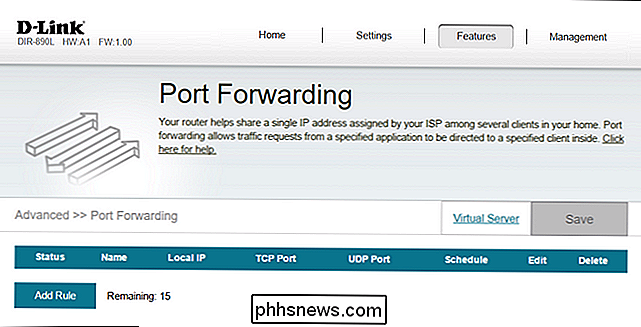
Zoals u kunt zien, varieert de complexiteit tussen de twee weergaven sterk, zelfs op dezelfde hardware. Bovendien is de locatie binnen de menu's volkomen anders. Als zodanig is dit het handigst als u de exacte instructies voor uw apparaat opzoekt met behulp van de handleiding of een zoekopdracht.
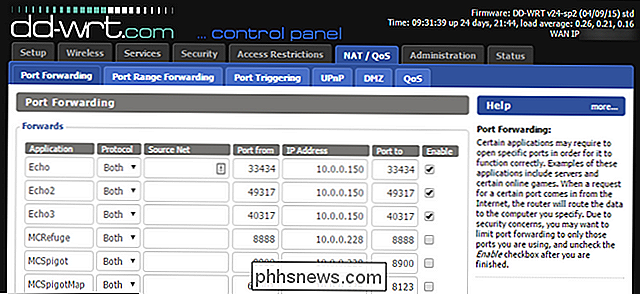
Nadat u het menu hebt gevonden, wordt het tijd om de eigenlijke regel in te stellen.
Stap twee: maak een poortdoorschakelregel
Nadat u alles hebt geleerd over port forwarding, het instellen van een dynamische DNS voor uw thuis-IP-adres en alle het andere werk dat hier in ging, de belangrijke stap - het creëren van de eigenlijke regel - is zo ongeveer een wandeling in het park. In het port forwarding-menu op onze router gaan we twee nieuwe port forwarding-regels maken: één voor de Subsonic-muziekserver en één voor een nieuwe Minecraft-server die we zojuist hebben ingesteld.
Ondanks de verschillen in locatie op verschillende routers software, de algemene invoer is hetzelfde. Bijna universeel, noem je de poort doorstuurregel. Het is het beste om het simpelweg te noemen wat de server of service is en het vervolgens toe te voegen indien nodig voor de duidelijkheid (bijvoorbeeld 'Webserver' of 'Webserver-weer' als er meer dan één is). Weet je nog het TCP / UDP-protocol waar we het in het begin over hadden? U moet ook TCP, UDP of Both opgeven. Sommige mensen zijn erg militant om erachter te komen welk protocol elke applicatie en service gebruikt en ze perfect op elkaar af te stemmen voor veiligheidsdoeleinden. We zullen de eerste zijn om toe te geven dat we lui zijn in dit opzicht en we kiezen bijna altijd gewoon "Beide" om tijd te besparen.
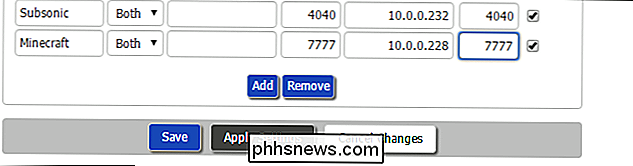
Sommige routerfirmware, inclusief de meer geavanceerde DD-WRT die we gebruiken in de schermafbeelding hierboven, kunt u een "Bron" -waarde opgeven. Dit is een lijst met IP-adressen waarvoor u de poort doorstuurt voor beveiligingsdoeleinden. Je kunt deze functie gebruiken als je dat wilt, maar wees er zeker van dat het een hele nieuwe reeks van hoofdpijn introduceert, omdat het veronderstelt dat externe gebruikers (inclusief jij wanneer je niet thuis bent en vrienden die verbinding maken) statische IP-adressen hebben.
Vervolgens moet je de externe poort plaatsen. Dit is de poort die open staat op de router en die toegang heeft tot internet. U kunt hier elk gewenst nummer gebruiken tussen 1 en 65353, maar vrijwel alle lagere nummers worden gebruikt door standaardservices (zoals e-mail en webservers) en veel van de hogere nummers worden toegewezen aan redelijk veel gebruikte applicaties. Daarom raden we u aan een getal boven 5.000 te kiezen en, om extra veilig te zijn, Ctrl + F te gebruiken om in deze lange lijst met TCP / UDP-poortnummers te zoeken om er zeker van te zijn dat u geen poort selecteert die conflicteert met een bestaande service die u al gebruikt.
Plaats ten slotte het interne IP-adres van het apparaat, de poort op dat apparaat en (indien van toepassing) schakel de regel in. Vergeet niet om de instellingen op te slaan.
Stap drie: test de doorstuurregel van uw poort
De meest voor de hand liggende manier om te testen of het werken met de poort is gelukt, is om verbinding te maken met de routine die voor de poort is bedoeld (bijv. hun Minecraft-client naar uw thuisserver), maar dat is niet altijd een onmiddellijk beschikbare oplossing als u niet buitenshuis bent.
Gelukkig is er een handige kleine poortcontrole online beschikbaar op YouGetSignal.com. We kunnen testen of onze Minecraft-serverpoort naar voren is gegaan door simpelweg de poorttester te laten proberen verbinding te maken. Sluit uw IP-adres en het poortnummer in en klik op "Controleren".
U zou een bericht moeten ontvangen zoals hierboven te zien is, zoals "Port X is open op [Uw IP]". Als de poort als gesloten wordt gerapporteerd, controleer dan zowel de instellingen in het poortdoorstuurmenu op uw router als uw IP- en poortgegevens in de tester.
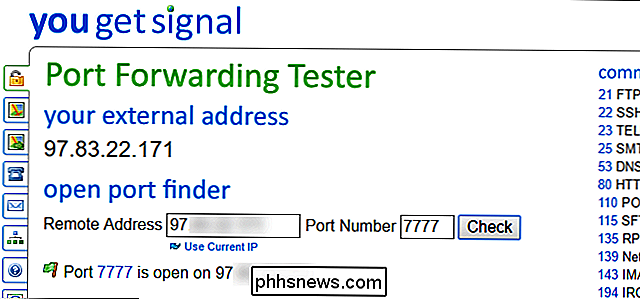
Het is een heel gedoe om port forwarding in te stellen, maar zo lang terwijl u een statisch IP-adres toewijst aan het doelapparaat en een dynamische DNS-server instelt voor uw thuis-IP-adres, is dit een taak die u maar één keer hoeft te bezoeken om in de toekomst probleemloos toegang tot uw netwerk te hebben.

Is het veilig om een Google Chromecast-apparaat te verkopen?
Is er iets dat u moet doen als u besluit uw Google Chromecast-apparaat te verkopen vanwege een gebrek aan gebruik of om een andere reden? De SuperUser Q & A-post van vandaag biedt een aantal nuttige beveiligingsadviezen voor een lezer die klaar is om te verkopen en verder te gaan. De vraag en antwoordsessie van vandaag komt naar ons dankzij SuperUser - een onderdeel van Stack Exchange, een community-driven groep van Q & A-web sites.

Meerdere SmartThings-apparaten tegelijk beheren met routines
Als u een handvol smarthome-accessoires hebt die u allemaal tegelijkertijd wilt bedienen, kunt u meteen een aantal dingen wijzigen in uw huis met behulp van "Routines" in de SmartThings app met slechts een druk op de knop. SmartThings is een smarthome productlijn gemaakt door Samsung waarmee u niet alleen apparaten van SmartThings en derden kunt aansluiten op uw opstelling, waardoor u om ze allemaal vanuit de SmartThings-app te bedienen.



